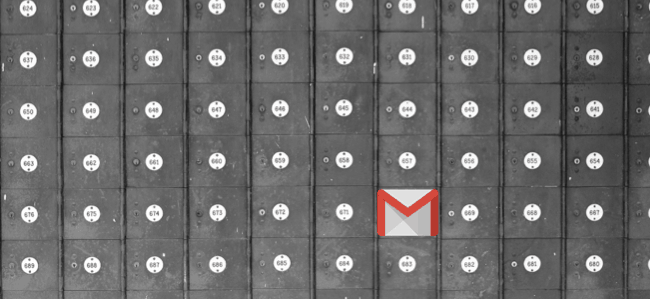Viimati värskendatud

Kas soovite teadlikke sissetungijaid valju muusika ja kurjakuulutavate teadaannetega hirmutada? Siit saate teada, kuidas seadistada Alexa sissetungijate hoiatus.
Kas tead oma meeme? Võib-olla olete kuulnud sellest Alexa sissetungijate hoiatus meem.
See sai alguse sellest, et keegi lõi rutiini, mis käivitub, kui ta ütles: "Alexa, sissetungijate hoiatus". loodi selleks, et enne Tähesõdade Imperial Marchi mängimist kuulutada "Vastupanu on mõttetu, aeg surra".
Originaal tõi kaasa terve hulga sissetungijate kopeerimise hoiatusi. Kuigi Alexa sissetungijate hoiatus ei ole kõige keerukam turvameede, võib sellest piisata sissetungija, kes ei teadnud, et keegi on kodus, peletamiseks.
Siit saate teada, kuidas seadistada oma kodus Alexa sissetungijate hoiatus.
Alexa sissetungijate hoiatuse seadistamine
Sissetungihoiatuse loomiseks Alexas on mitu sammu. Peate looma oma rutiini, seadistama oma Alexa sissetungijate hoiatuse käivitajad, lisama toimingud, mida soovite Alexa sissetungijate hoiatusega teha, ja lõpuks salvestama oma rutiin.
Vaatame neid samme ükshaaval.
1. Uue Alexa rutiini loomine
Esimene samm on uue Alexa rutiini loomine.
Alexa rakenduses uue rutiini loomiseks tehke järgmist.
- Käivitage oma telefonis rakendus Alexa.
- Puudutage Rohkem.

- Puudutage Rutiinid.
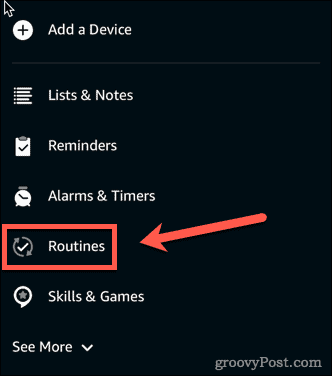
- Puudutage ekraani paremas ülanurgas ikooni + (lisa) ikooni.
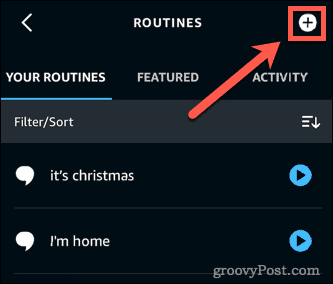
- Valige + (lisa) ikooni kõrval Sisestage rutiini nimi.
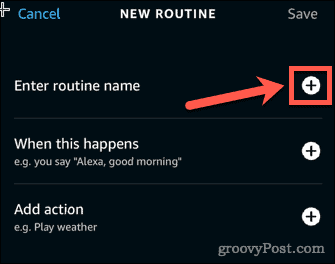
- Sisestage oma rutiini nimi ja toksake Edasi.
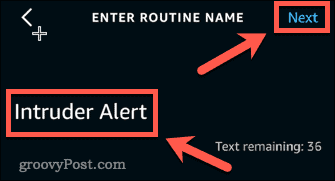
2. Alexa sissetungijate hoiatuse päästiku loomine
Nüüd, kui olete loonud uue rutiini ja sellele nime andnud, on aeg seadistada Alexa sissetungijate hoiatuse päästik.
Alexa sissetungijate hoiatuse häälkäivituse lisamiseks toimige järgmiselt.
- Puudutage nuppu + (lisa) ikooni kõrval Millal see juhtub.
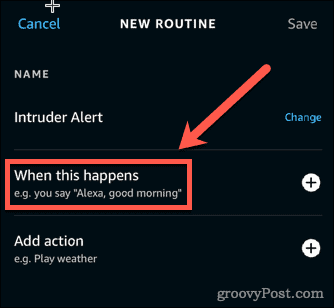
- Puudutage Hääl.
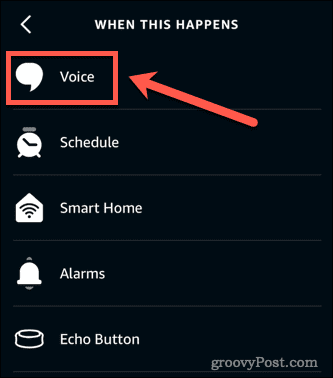
- Sisestage sissetungijateiatuse käivitamiseks fraas, mida soovite öelda, ja puudutage seda Edasi.
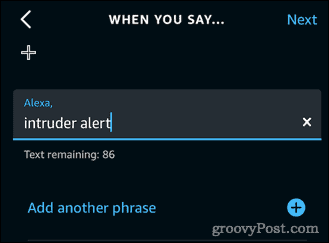
Nutika kodu päästiku lisamiseks oma Alexa sissetungihoiatuse jaoks toimige järgmiselt.
- Puudutage nuppu + (lisa) ikooni kõrval Millal see juhtub.
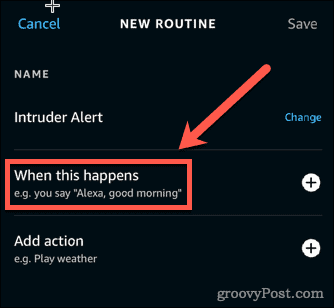
- Puudutage Tark kodu.
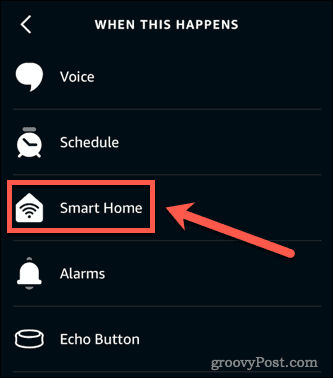
- Valige ühendatud seadmete loendist.
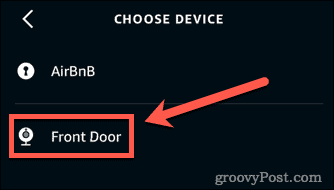
- Järgige juhiseid, et valida, milline käitumine käivitab teie sissetungijate hoiatuse ja puudutage Edasi.
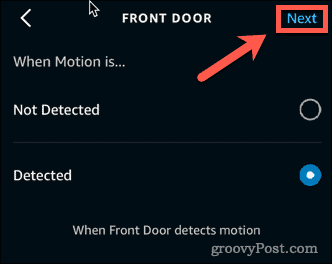
Alexa sissetungijate hoiatuse jaoks kajanupu päästiku lisamiseks tehke järgmist.
- Kui teil on kajanupp, mida soovite sissetungihoiatuse käivitamiseks kasutada, puudutage Kaja nupp.
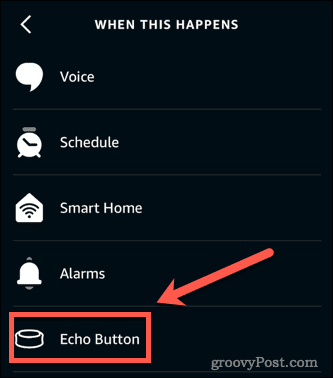
- Vajutage nuppu, mille kohta soovite sissetungihoiatuse käivitada, ja puudutage Edasi.
3. Toimingute lisamine Alexa sissetungijate hoiatuse jaoks
Kui olete sissetungijate hoiatuse päästiku seadistanud, peate seadistama toimingud, mida teie rutiin teeb. Saate lisada mitu toimingut.
Häältoimingute lisamiseks oma Alexa sissetungijate hoiatusse toimige järgmiselt.
- Puudutage nuppu + (lisa) ikooni kõrval Lisa toiming.
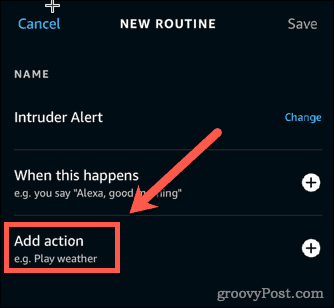
- Kui soovite, et Alexa räägiks, puudutage Alexa ütleb.
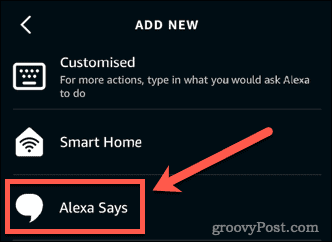
- Valige Kohandatud oma fraasi sisestamiseks.
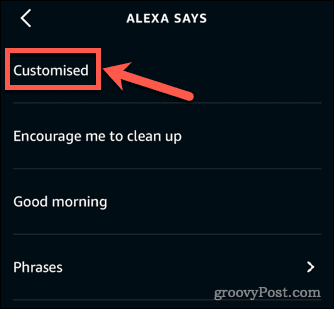
- Tippige fraas, mille soovite, et Alexa ütleks, ja puudutage Edasi.
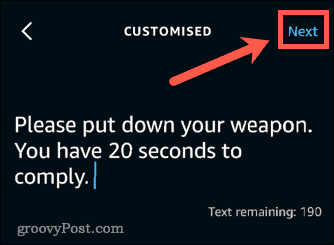
- Puudutage Edasi kinnitamiseks uuesti.
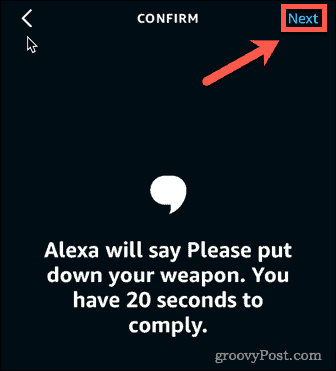
Kõigile kõlaritele edastatavate häältoimingute lisamiseks tehke järgmist.
- Puudutage valikut + (lisa) ikooni kõrval Lisa toiming.
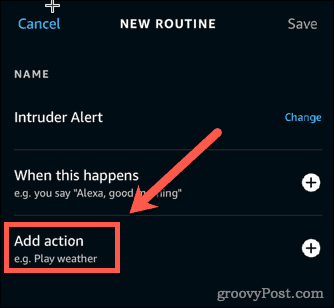
- Kerige alla ja puudutage nuppu Sõnumid.
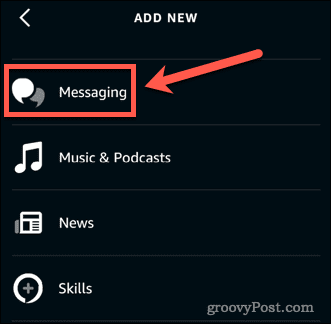
- Valige Saada teadaanne.
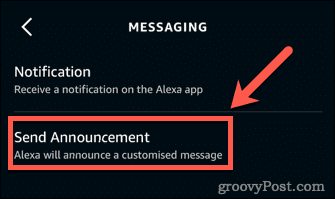
- Sisestage oma teadaanne ja puudutage Edasi.
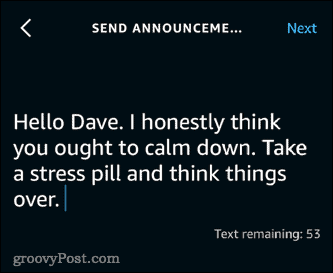
- Valige seadmed, millega soovite sõnumit esitada, või valige Kõik seadmed, seejärel puudutage Edasi.
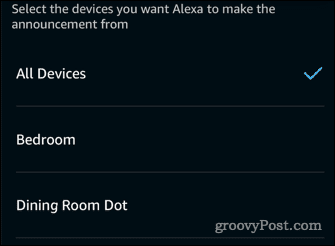
- Puudutage Edasi kinnitamiseks uuesti.
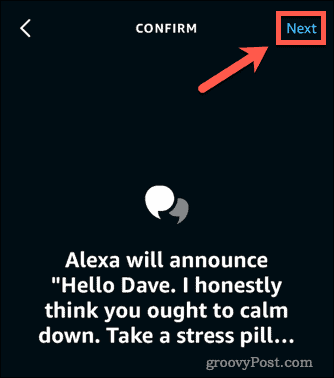
Muusikatoimingute lisamiseks oma Alexa sissetungijate hoiatusse toimige järgmiselt.
- Puudutage nuppu + (lisa) ikooni kõrval Lisa toiming.
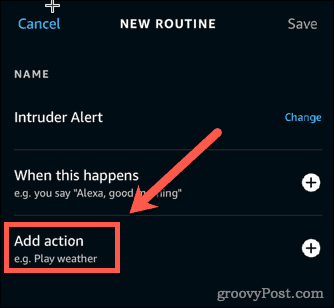
- Kerige alla ja puudutage nuppu Muusika ja taskuhäälingusaated.
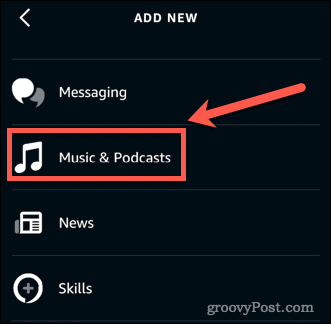
- Sisestage laulu nimi. Saate valida, millise teenusepakkujalt lugu esitatakse, ja seada esitamise ajaks taimeri.
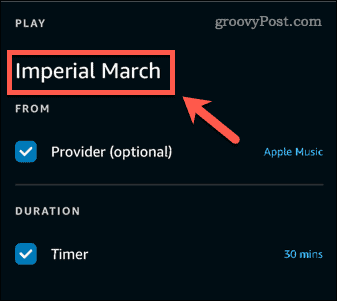
- Puudutage Edasi.
Kõigis kõlarites esitatavate muusikatoimingute lisamiseks tehke järgmist.
- Puudutage nuppu + (lisa) ikooni kõrval Lisa toiming.
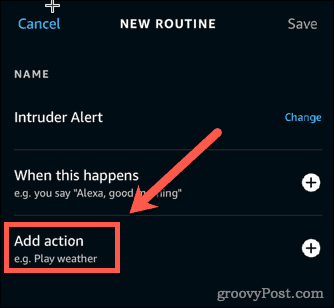
- Valige Kohandatud.
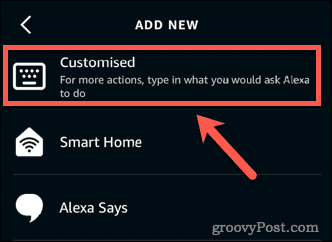
- Sisestage fraas, mida tavaliselt kasutaksite muusika esitamiseks kõigis oma seadmetes.
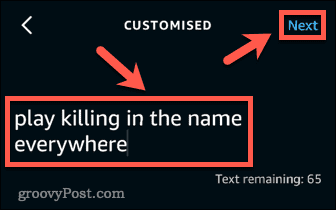
- Puudutage Edasi.
Alexa sissetungijate hoiatusse helitoimingute lisamiseks tehke järgmist.
- Puudutage nuppu + (lisa) ikooni kõrval Lisa toiming.
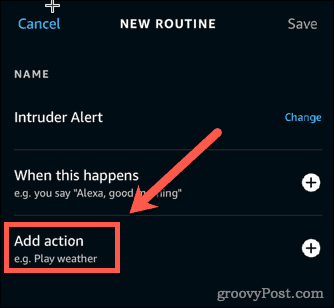
- Puudutage Helid.
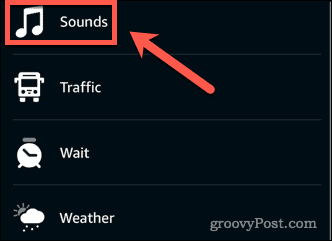
- Valige üks kategooriatest.
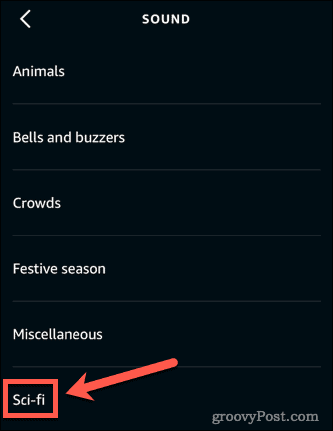
- Puudutage soovitud heli.
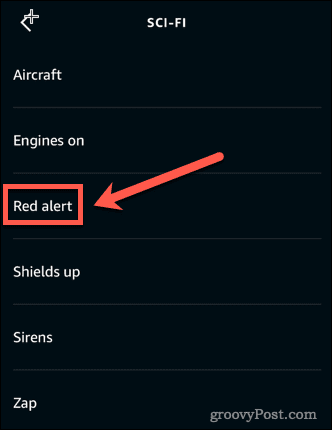
Nutika kodu toimingu lisamiseks oma Alexa sissetungijate hoiatusse toimige järgmiselt.
- Puudutage nuppu + (lisa) ikooni kõrval Lisa toiming.
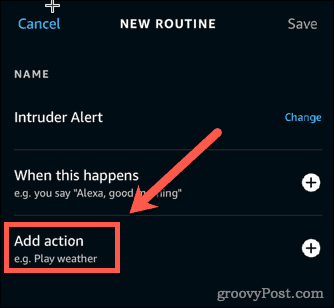
- Puudutage nuppu Tark kodu.
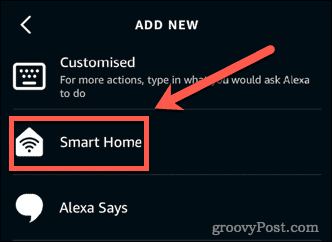
- Valige Kõik seadmed või puudutage seda tüüpi seadet, mida soovite kasutada.
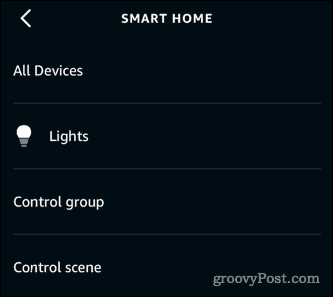
- Puudutage seadet, mida soovite kasutada.
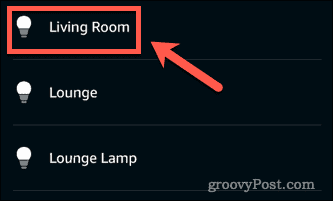
- Rakendage soovitud sätted ja puudutage Edasi.
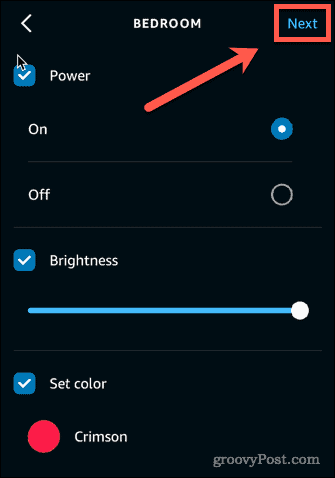
4. Alexa sissetungijate hoiatuse jaoks väljundseadmete valimine
Kui teil on rohkem kui üks Alexa seade, peate otsustama, millises seadmes teie sissetungihoiatus mängib.
Alexa sissetungihoiatuse jaoks väljundseadmete valimiseks tehke järgmist.
- Puudutage nuppu Valige Seade.
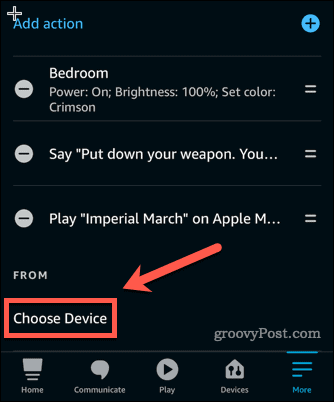
- Valige seade või valige Seade, millega räägite.
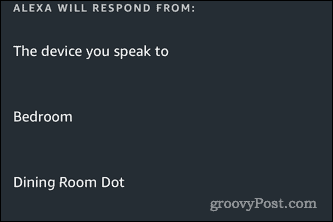
- Saate valida ainult ühe seadme, kuid kui olete seadistanud muusika või teadaanded, mis edastatakse kõikidesse kõlaritesse, töötavad need endiselt.
5. Teie Alexa rutiini salvestamine
Lõpuks peate oma rutiini salvestama.
Rutiini salvestamiseks Alexa rakenduses toimige järgmiselt.
- Veenduge, et olete oma tegevuste järjekorraga rahul. Kui soovite järjekorda muuta, koputage ja lohistage ümberpaigutamiseks paralleelseid jooni.
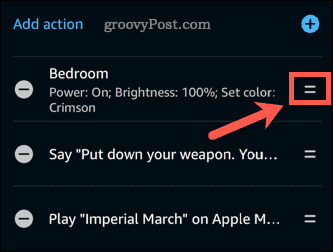
- Puudutage Salvesta paremas ülanurgas.
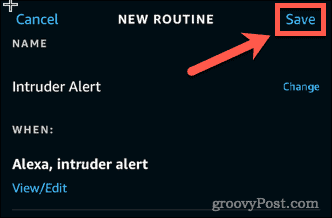
Teie Alexa sissetungijate hoiatus on nüüd valmis. Öelge oma käivitav fraas või tehke määratud käivitustoiming ja nautige kaost!
Hankige Alexalt rohkem
Alexa sissetungijate hoiatuse seadistamine on alles algus – nutikõlariga saate veel palju teha.
Võib-olla soovite ühendage oma Microsoft Outlooki kalender Alexaga et saaksite oma kohtumisi häälega kontrollida. Samuti on võimalik häälestage Alexa hääleprofiilid et teie nutikas kõneleja teaks, kes räägib, ja reageerib sellele vastavalt.
Saate isegi siduda Bluetooth-seade oma Echoga ja kasutage seda muusika voogesitamiseks.
Kuidas leida oma Windows 11 tootevõti
Kui peate teisaldama oma Windows 11 tootenumbri või vajate seda lihtsalt OS-i puhtaks installimiseks,...
Kuidas kustutada Google Chrome'i vahemälu, küpsiseid ja sirvimisajalugu
Chrome teeb suurepärast tööd teie sirvimisajaloo, vahemälu ja küpsiste salvestamisel, et optimeerida teie brauseri jõudlust võrgus. Tema kuidas...
Poesisene hindade sobitamine: kuidas saada poes ostes veebihindu
Poest ostmine ei tähenda, et peate maksma kõrgemat hinda. Tänu hinnasobivuse garantiidele saate veebis allahindlusi ostes...
Kuidas kinkida Disney Plusi tellimus digitaalse kinkekaardiga
Kui olete nautinud Disney Plusi ja soovite seda teistega jagada, tehke järgmist, kuidas osta Disney+ kingituse tellimus ...